Con estos trucos para mejorar el rendimiento del navegador google chrome podrás navegar por internet con una mayor fluidez y mejorando tu productividad, ya que hoy en día casi todo trabajo requiere de estar conectado a la web, pero como todo programa suele suceder que con el paso del tiempo empieza a volverse lento o a presentar algunos errores, cosas que no son normales y que indican que algo está funcionando mal, en este caso puede que haya la necesidad de hacer una serie de configuraciones en el navegador y de eso hablaremos hoy, revisaremos algunos detalles y consejos que puedes aplicar para mejorar tu experiencia al navegar por internet, recuerda que por ahora solo estamos enfocándonos a google chrome, no necesariamente todo lo que expliquemos funcione igual en firefox u opera.
Borrar extensiones en desuso
Muchas veces instalamos extensiones en google chrome y que en su momento nos resultan muy útiles, pero pasado un tiempo ya no, sin embargo las dejamos de usar pensando que con eso es suficiente, muchas de estas extensiones suelen ejecutarse en segundo plano consumiendo recursos y haciendo lento el navegador o causando algún conflicto, es necesario eliminar dichos complementos.
Para esto solo debes abrir google chrome y en el menú de opciones acceder a «configuración», abres el apartado de extensiones y se mostrará una ventana nueva con todas las extensiones instaladas, podrías inhabilitar las extensiones en desuso pero si estás seguro de que no las usarás más, entonces presiona en «quitar» y confirmas, así vas aliviando la carga de recursos que necesita google chrome en tu pc.
Optimizar Google Chrome
Si tu equipo tiene una memoria ram algo limitada lo recomendable es optimizar el navegador google chrome para evitar que haga un consumo excesivo de recursos y sobre todo de memoria ram, lo primero que debes hacer es abrir el menú de opciones en el navegador y en seguida a configuraciones, en dicho menú debes acceder a la sección de configuraciones avanzadas, verás la opción «sistema» que es la que debes abrir, hay dos alternativas que se encuentran habilitadas por defecto, la primera es «seguir ejecutando aplicaciones en segundo plano al cerrar google chrome«, la desactivas y la otra opción es «usar la aceleración de hardware cuando esté disponible«, ésta última debe quedar así, luego cierras el navegador y lo reinicias para que los cambios tengan efecto.
Configurar los flags de Google Chrome

Los flags son funciones avanzadas de google chrome y normalmente solo se recomienda su uso por parte de usuarios con conocimientos avanzados, pero si sigues estos pasos de forma correcta puedes optimizar en gran medida el navegador, ten en cuenta que si cometes algún error durante el proceso, tendrás que reinstalar google chrome para evitar cualquier problema mayor.
Primero que nada en la barra de direcciones de google chrome escribe «chrome://flags», en seguida cargará una ventana con una serie de opciones siendo la primera override software rendering list, esta opción mejora el rendimiento de la tarjeta gráfica en configuraciones de sistema que no son compatibles y para ello debe estar habilitada «enabled».
La opción fast tab/window close debe estar también habilitada (enabled) para agilizar el cierre de pestañas y ventanas de navegación, la opción smooth scrolling debe estar deshabilitada (disabled) y con esto evitarás que al deslizarte por la página usando la rueda del mouse se cuelgue o se ponga lenta.
La opción show autofill predictions debe estar deshabilitada (disabled), lo que hace es registrar formularios con campos de autocompletado de diferentes páginas que tengan este tipo de sistemas de predicción de texto, la opción hardware accelerated video decode debe estar habilitada (enabled) de manera que de forma automática hará uso del hardware necesario para ejecutar tareas complejas con mayor rapidez.
En automatic tab discarding se puede dejar en «default» o habilitar (enabled) al estar habilitada la opción lo que ocurre es que las pestañas que consuman poca memoria se descartan, pero si las quieres mantener activas solo debes hacer clic en ellas. Gpu rasterization debe estar habilitada (enabled) para que la tarjeta de video rasterize diferente tipo de contenido de páginas web.
Safesearch urls reporting reportar las direcciones con contenido inapropiado de forma automática a safesearch de manera que se filtrará dicho contenido, esto siempre y cuando dicha opción esté habilitada. Puedes habilitar o inhabilitar estas opciones dependiendo de la forma en que quieras usar el navegador, al terminar pulsa el botón relaunch now para reiniciar google chrome.
Borrar aplicaciones web
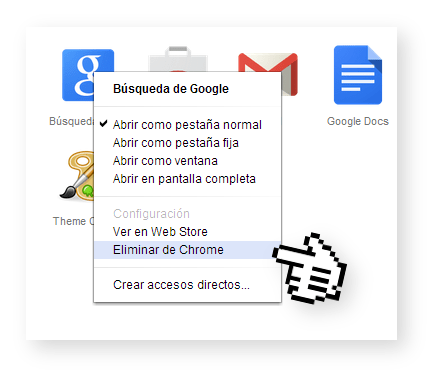
De manera similar a la que pasa con extensiones, es posible instalar apps en google chrome pero también puede pasar que dejes de usar varias de ellas, para eliminarlas debes escribir lo siguiente en la barra de direcciones: chrome://apps, se cargará una ventana en la que verás todas las apps instaladas, debes elegir las que quieras eliminar y pulsas en desinstalar de chrome, confirmas esta eliminación y será todo, el funcionamiento de google chrome no se verá afectado.
Limpiar la caché del navegador Google Chrome
Con el tiempo la memoria caché del navegador puede saturarse de información innecesaria, lo que causa generalmente es que google chrome se ponga lento, para limpiar la caché solo debes acceder a configuración, en seguida revisas el historial y pulsas en «eliminar datos de navegación», en caso de que no veas esta opción, la puedes encontrar también en el menú de configuración, configuración avanzada en la sección de privacidad y seguridad, la opción sigue siendo la misma «eliminar datos de navegación«.
Actualizar el navegador Google Chrome
Muchas veces esto se pasa por alto, hay que recordar que las actualizaciones traen mejoras y correcciones en falencias de versiones anteriores que en este caso sería en el navegador google chrome, actualizar el navegador es muy sencillo, como en apartados anteriores debes ir al menú de opciones y configuración, simplemente presiona en «acerca de chrome» y de forma automática el sistema buscará actualizaciones y si encuentra una disponible procederá con la actualización, reinicias el navegador para aplicar los cambios.
Activar el servicio de predicción de páginas
Esta opción de configuración ayuda a la carga de páginas haciendo este proceso más rápido, también mejora el autocompletado de formularios en caso de páginas con buscadores, sistemas de registro y aplicaciones online similares, en este caso vas al menú de opciones, acceder a configuraciones, eliges configuración avanzada y en la sección de privacidad y seguridad verás una opción que dice «utilizar un servicio de predicciones para cargar las páginas más rápido» y la habilitas.
Borrar Software dañino
Navegar por Internet siempre conlleva riesgos, aunque se usen programas antivirus siempre hay un nivel de riesgo, pensando en esto es que google chrome tiene esta opción de configuración ya que sin saberlo podrías estar almacenando software potencialmente dañino, lo puedes eliminar ingresando nuevamente al menú de configuración, configuración avanzada, revisas la sección de «restablecer y limpiar«, se abrirá una nueva ventana con dos opciones, eliges «limpiar la computadora«, es aquí donde verás la herramienta del navegador que buscará el software dañino, lo activas y pulsas en buscar.
Cambiar componentes de Hardware del equipo
Esto no tiene tanto que ver con el navegador en sí, pero recordemos que una computadora con componentes desgastados u obsoletos podría ralentizar muchos programas incluyendo el navegador google chrome, hay muchos factores a tener en cuenta al momento de cambiar piezas de hardware, lo recomendable es siempre contar con una buena capacidad de memoria ram, sumado a eso revisar si la tarjeta gráfica es la ideal para las tareas que realizamos o las páginas web a las que accedemos pues muchas pueden exigir el uso de muchos recursos dado el contenido multimedia que suelen tener, limpiar o cambiar el disco duro también ayudará a mejorar el rendimiento del navegador.
Instalar extensiones en Google Chrome
Esto no significa saturar el navegador con extensiones pues ya vimos al principio que no es conveniente usar complementos que luego se quedarán en desuso, sin embargo hay algunas extensiones que tienen la función de mejorar tanto la velocidad como el rendimiento de google chrome, dependiendo del uso que le des al navegador podrías usar chrome cleaner pro, speed-up browsing, private browsing, speedyfox, better browser o we boost, son algunas muy populares aunque no las únicas, puedes indagar sobre otras que te ayudarán a optimizar google chrome.
Volver a instalar Google Chrome
Todo lo explicado hace un momento no garantiza que el navegador mejore su rendimiento aunque en teoría sí debería servir, pero si se da el caso de que continúe lento y con problemas, lo mejor sería volver a instalar google chrome y no descartes probar con otro navegador para ver que el problema no sea el sistema operativo o un error de otra índole.



